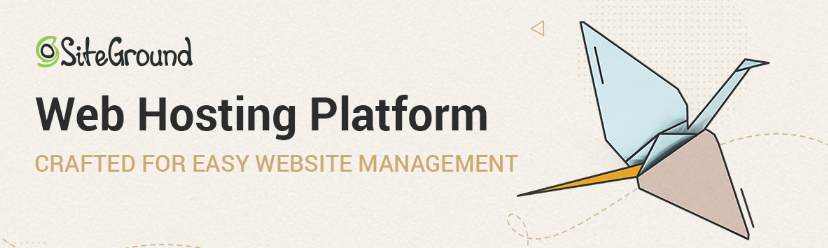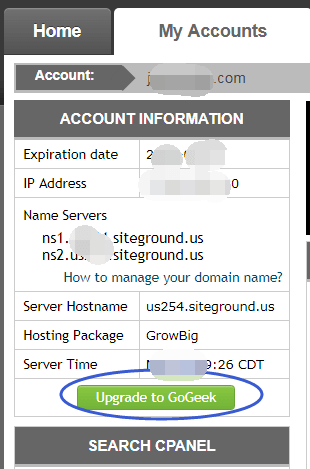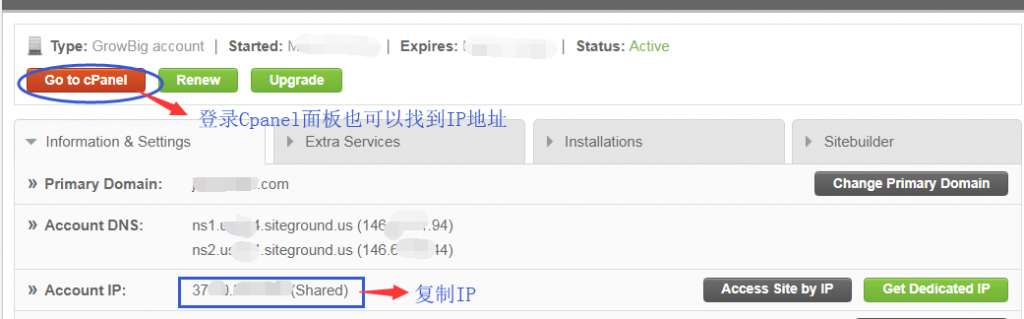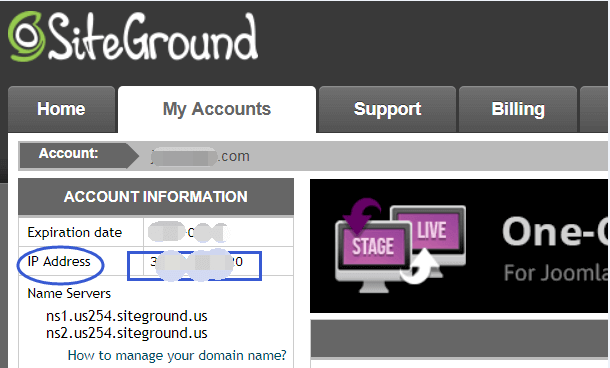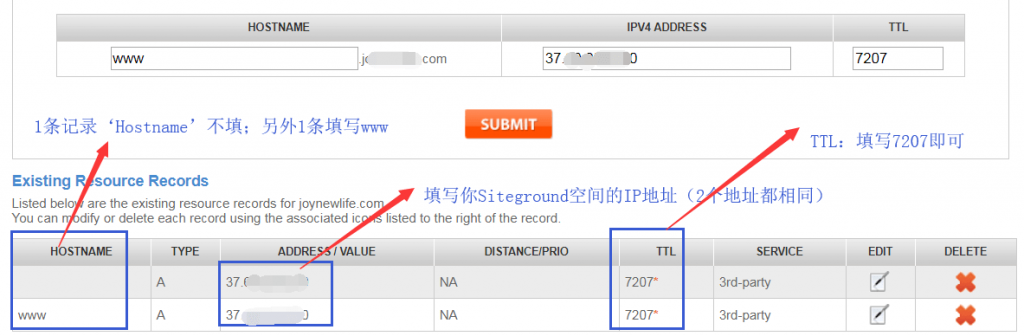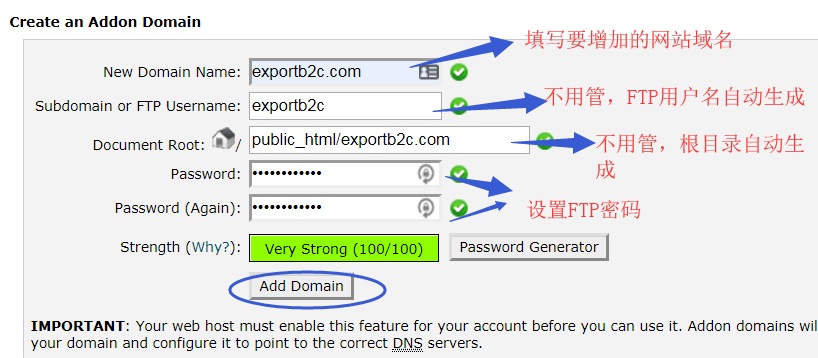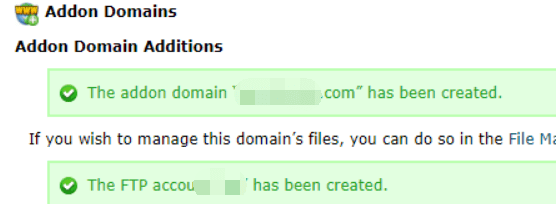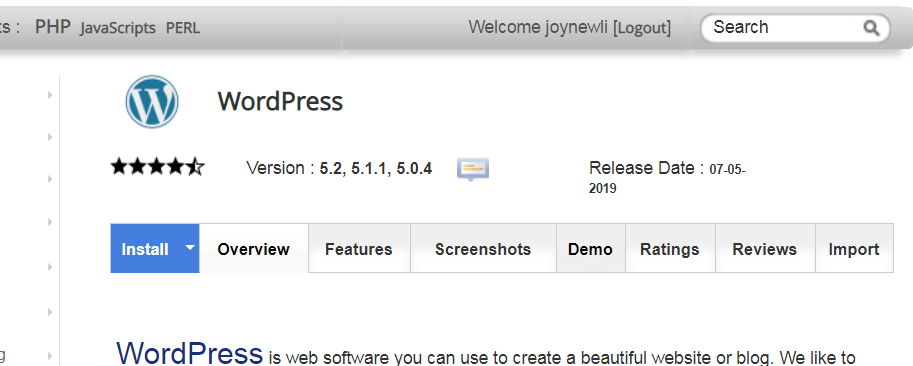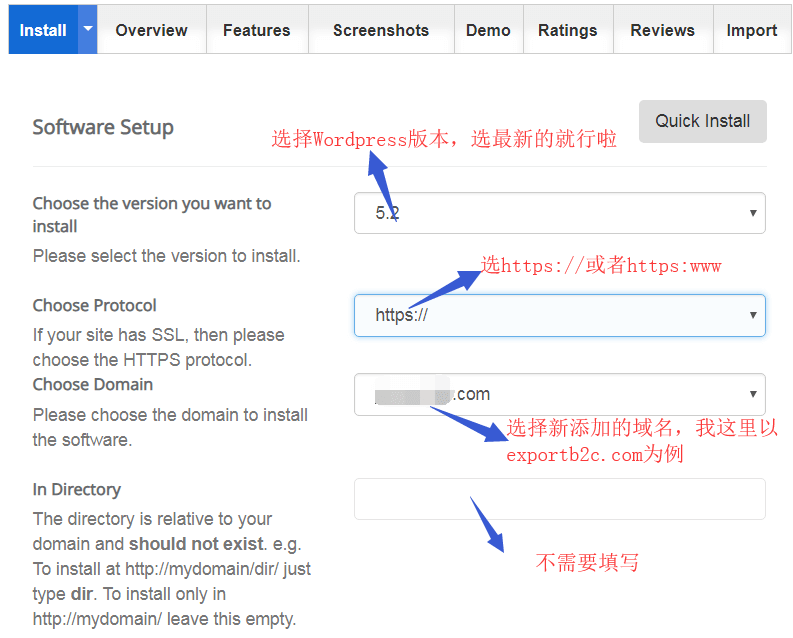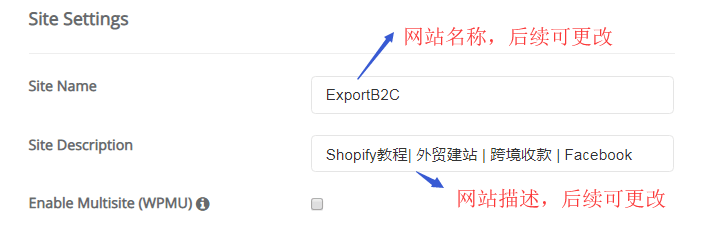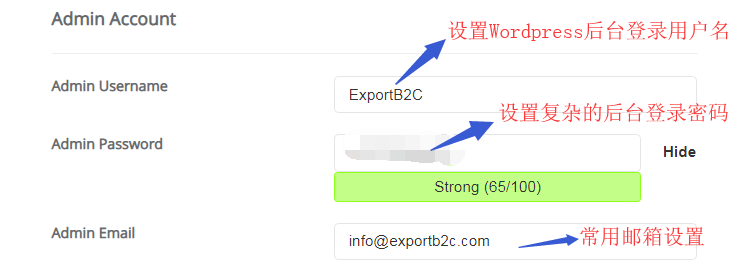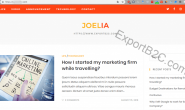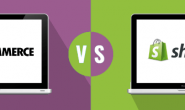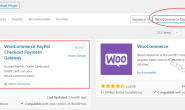在上一篇‘手把手教你搭建Wordpress外贸网站’文章, 我已经讲述Wordpress网站或英文博客搭建的全流程,从最开始的在Namesilo购买域名,Siteground虚拟主机购买流程,再到Wordpress安装和网站基础设置等操作,相信你已经跟随教程搭建好了一个Worpress网站框架,后面我也希望能抽出时间写下Wordpress网站后台都需要设置哪些选项,必要的Wordpress插件推荐,如何设置网站导航栏等等。
点击访问Siteground官网,跟随教程搭建自己的Wordpress网站
当然在此之前,你也可以去Wordpress大学(网址:https://www.wpdaxue.com)学习,上面基本也是Wordpress新手0基础手把手教学了,我最开始接触Wordpress也大多是从上面的教程学习的。
Ok,回到本文要说的内容,考虑到很多朋友可能希望拥有不止一个企业网站,还希望同时再搭建个英文博客,或者折腾下B2C(WP+Woomcommerce)独立站等等,那么如果你购买了Siteground虚拟主机的话,该如何绑定更多网站呢?通常来说,对于Siteground的20-30G网站空间,绑定3-5个网站是不成问题的(视频网站除外),也不影响网站访问速度,毕竟每个网站撑死也就几百兆的文件大小。
当然使用Siteground虚拟主机绑定多个网站是有下面前提条件的:
- 确保你选择的是‘GrowBig’或者‘Gogeek’付费方案,均可绑定多个网站
- 如果刚开始选了‘StartUp’方案,是只能放1个网站的,想要放多个网站的话就需要先进行升级,点击Cpanel面板下的‘Upgrade to ××’ 就可以了(如下图所示,我本身选的是GrowBig,所以无需升级)
1.设置域名解析,在Namesilo域名后台添加A记录,将其指向Siteground空间IP。
1)首先需要登陆SiteGround后台,点击‘My Account’,(或者在Cpanel界面)复制SiteGround虚拟主机的IP地址。
Cpanel界面IP地址如下:
2)登陆namesilo域名注册商后台,点击右上角的‘Manage my domains’找到你注册的域名,点击蓝色的小球(DNS管理)。
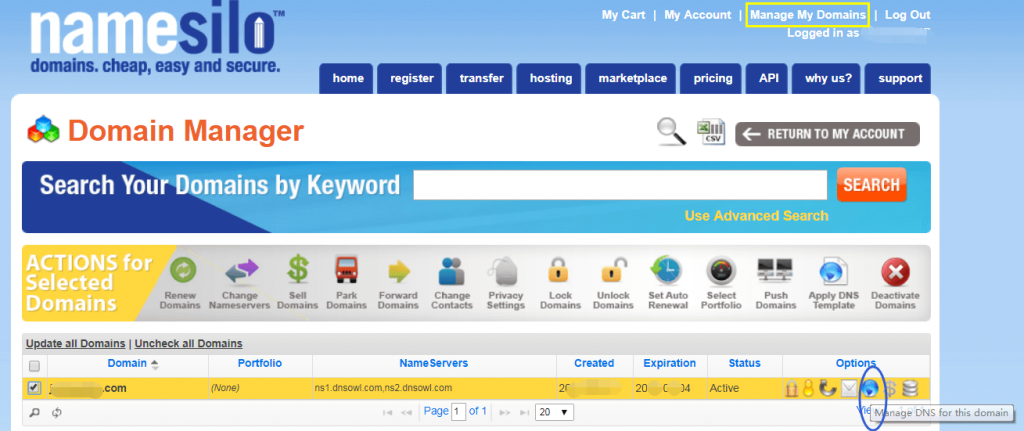
3)2条A记录修改如下,每个记录修改完成后都要点击‘Submit’来保存。
- Hostname: 空白;Type:A;Address value:Siteground空间IP,TTL:7207
- Hostname: www;Type:A;Address value:Siteground空间IP,TTL:7207
2.Siteground空间后台绑定网站域名。
1)登录Siteground后,点击‘My Accounts’下的‘go to cPanel’按钮进入cPanel界面,找到‘Addon Domains-附加域’点击进入下一步。
2)填写你要添加的网站域名,之后第2行FTP用户名和第3行的根目录是自动生成的,不需要管,至于密码,指的是FTP密码(后续传输本地文件到网站空间的时候需要用到FTP),输入密码后点击‘Add domain’即可完成新域名的添加。
3)域名成功添加后的系统提示
同理,如果你要添加添加更多的网站域名到Sitegroud空间,重复上面的操作步骤即可。
3.为新添加的域名安装Wordpress建站程序
1)我们都知道第一个域名是按照Siteground的设置向导来安装的,那么对于新的域名,我们可以回到Cpanel界面找到‘Autoinstallers’下的‘Wordpress’程序,点击进入下一步。
2)点击Install,填写网站资料。
3) 填写Wordpress版本,SSL等信息:
- WordPress版本安装:选择最新版的就可以了,目前Wordpress已经更新到5.2(2019-5-13)
- 选择Https://或者Https://www.都是可行的,Siteground会自动帮我们申请SSL证书
- 选择新添加的域名,我这里以添加exportb2c.com为例
- In Directory:不需要填写
5)设置Wordpress后台登录信息,其它选项默认,最后点击Install进行安装即可,不到1分钟即可安装完毕。
- Admin Account:Wordpress后台登录用户名
- Admin Username:Wordpress后台登录密码
- Admin Email:常用邮箱